Facebook Messenger biedt gebruikers twee manieren om de interface te wijzigen:
- Donkere/lichte modus: Kies tussen de donkere of lichte modus voor de gehele Messenger-interface. De donkere modus heeft een zwarte achtergrond met witte tekst, waardoor reflecties worden verminderd en uw ogen worden beschermd in omgevingen met weinig licht. De lichte modus heeft een witte achtergrond met zwarte tekst en is geschikt voor omgevingen met betere verlichting.
- Chatthema: Wijzig het thema voor elke individuele chat door een van de beschikbare thema's te kiezen of je eigen achtergrondafbeelding te uploaden. Het wijzigen van het thema verandert de achtergrondkleur en de emoji's van die chat. Je kunt bijvoorbeeld een roze thema met hartjes kiezen voor een chat met je geliefde of een groen thema voor een chat met je beste vriend(in).
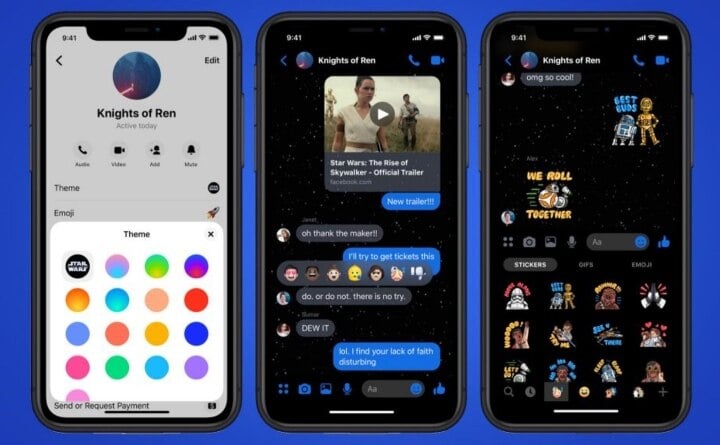
Messenger biedt gebruikers de mogelijkheid om verschillende thema's te wijzigen.
Met de themafunctie voor chats kunnen gebruikers een meer privé en persoonlijke omgeving creëren in elk gesprek. Door de thema-achtergrond te veranderen, kun je je persoonlijkheid uiten en een unieke chatervaring creëren.
Hoe verander je het thema in Messenger?
Op zowel iPhone als Android kun je dezelfde stappen uitvoeren :
1. Open de app "Messenger" en zoek het gesprek waarvan je de themakleur wilt wijzigen.
2. Tik op die gebruikersnaam (of chatgroepnaam) bovenaan het scherm.
3. Selecteer vervolgens de optie "Thema".
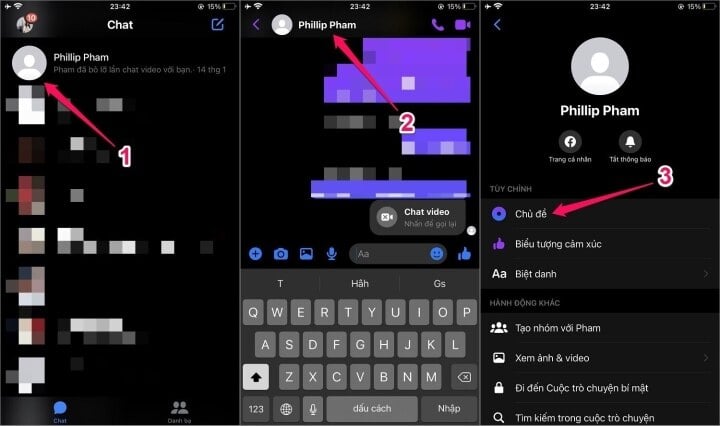
Hoe verander je het thema in Messenger?
4. Je kunt een van de beschikbare thema's in de themabibliotheek van Messenger kiezen.
5. Als je alleen de themakleur wilt wijzigen, scroll dan naar beneden om uit verschillende kleuren te kiezen. Als je terug wilt naar de oorspronkelijke themakleur, selecteer dan blauw. Zo kun je het thema voor elk individueel gesprek aanpassen en een intiemere en persoonlijkere sfeer creëren voor verschillende personen en situaties.
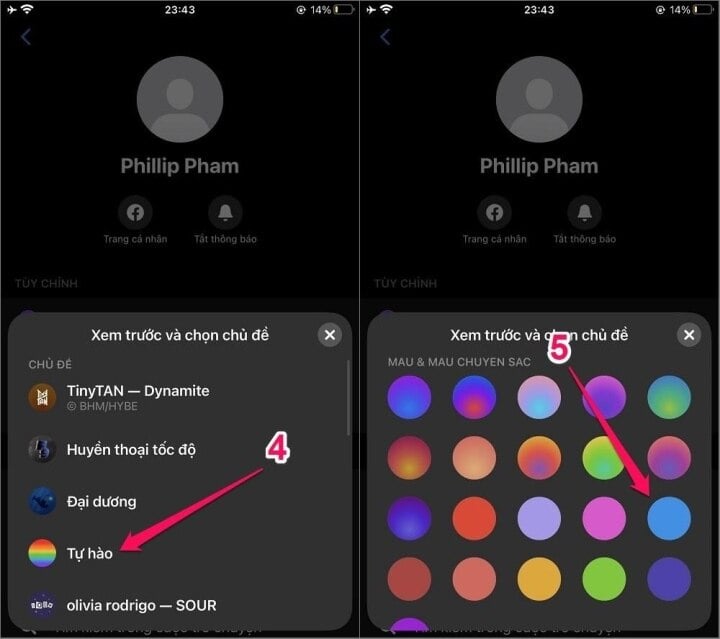
Kies een thema dat je aanspreekt.
Nu kun je genieten van de nieuwe Messenger-ervaring met je eigen thema-achtergrond. Als je wilt terugkeren naar de standaard Messenger-achtergrond, herhaal je de bovenstaande stappen en selecteer je het standaardthema.
Naast het aanpassen van de thema-achtergrond kun je ook andere Messenger-instellingen naar eigen wens aanpassen. Je kunt bijvoorbeeld meldingen uitschakelen, privacyinstellingen wijzigen en meldingsgeluiden aanpassen.
Hierboven vind je een gedetailleerde handleiding voor het wijzigen van de thema-achtergrond in Messenger. Door je Messenger-thema-achtergrond aan te passen, creëer je een unieke en persoonlijke ervaring. Weet je nog niet hoe je de thema-achtergrond in Messenger kunt wijzigen? Volg dan de bovenstaande instructies en geniet van een nieuwe Messenger-ervaring.
Nguyen Lan Huong
Gunstig
Emotie
Creatief
Uniek
Toorn
Bron





![[Afbeelding] Warme en rijke kleuren](/_next/image?url=https%3A%2F%2Fvphoto.vietnam.vn%2Fthumb%2F1200x675%2Fvietnam%2Fresource%2FIMAGE%2F2026%2F01%2F03%2F1767449121917_image-1.jpeg&w=3840&q=75)

![[Foto] De kleuren van Hoi An-zijde](/_next/image?url=https%3A%2F%2Fvphoto.vietnam.vn%2Fthumb%2F1200x675%2Fvietnam%2Fresource%2FIMAGE%2F2026%2F01%2F03%2F1767448811017_anh-man-hinh-2026-01-03-luc-20-59-25.png&w=3840&q=75)




























































































Reactie (0)